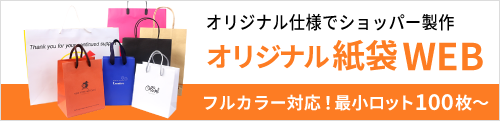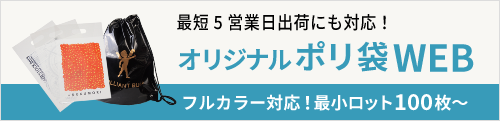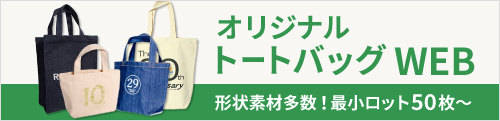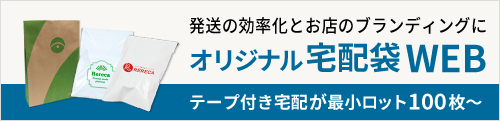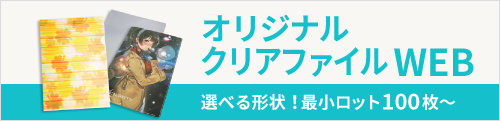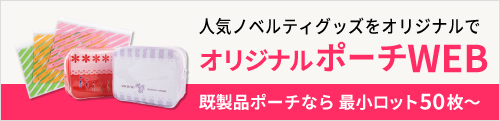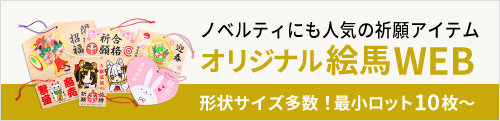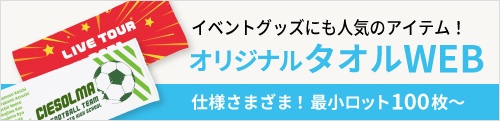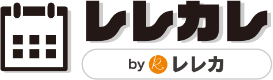ご注文ガイド
1 カレンダーの種類をお選びください
壁掛カレンダー・卓上カレンダーなどの種類やサイズ別、デザインごとのカテゴリー別、カレンダーの機能別など様々な方法から商品を選択いただけます。TOPページまたは、左側メニューから商品を検索してください。
2
ご希望の商品ページから入稿方法と冊数を選んで、
ご注文手続きへ進んでください。
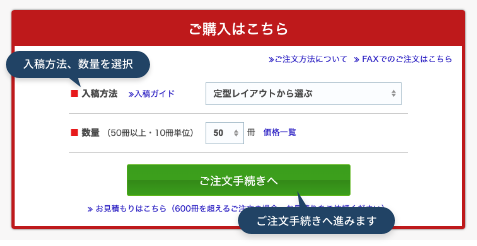
入稿方法については、入稿方法についてをご確認ください。
「Illustrator入稿」をご希望の方
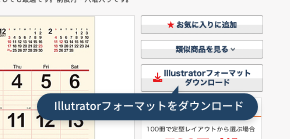
ご注⽂⼿続きに⼊る前に、商品ページ右上にある、illustratorフォーマットダウンロード」からダウンロードし、aiファイルを開き、レイヤー内の指⽰に従いながら、作成してください。 その後、⼊稿⽅法を選ぶで「Illustrator入稿」、数量、決済⽅法を選択しご注⽂⼿続きにお進みください。
≫イラストレータデータ入稿の流れ、注意点について「昨年と商品・原稿が同じ」を選択さたお客様
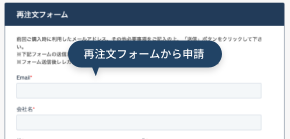
「らくらく再注文」をご利用いただけます。ご利用方法説明ページへリンクします。ページの案内に添って再注文フォームよりお申込ください。
弊社にて確認後、お見積書兼注文書をお送りします。ご署名ご捺印いただき弊社までご返送ください。ご返送をもってご注文完了となります。
FAXでご注文されたい方
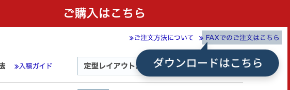
「ご購入はこちら」の右上にある「FAXでのご注文はこちら」より、ご注文書をプリントアウトしてご注文下さい。
≫FAX注文、手書き入稿の詳細お見積書が必要な場合
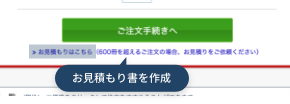
「ご購入はこちら」の下にある「お見積はこちら」より、お見積書の発行が可能です。
≫お見積もりのご依頼3 レイアウトを決める
入稿方法「定型レイアウトから選ぶ」「定型レイアウト+ロゴデータ入稿から選ぶ」をご希望の場合は、名入れ内容、名入れ位置(ロゴの配置)、書体、印刷色をお選びください。
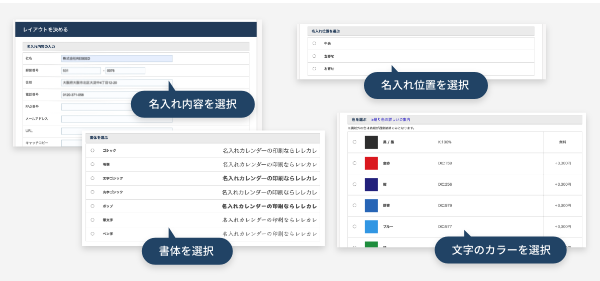
4 レイアウトの確認、名入れ内容の入力、オプションの選択
⼊稿⽅法別にお手続き方法が異なります。
「定型レイアウトから選ぶ」を選択された方
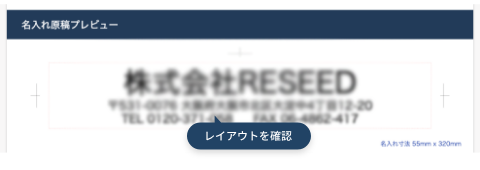
名入れ内容、名入れ位置、書体、印刷色を指定してください。
下部に表示される名入れ原稿プレビューを見ながらご選択いただけます。
プレビュー表示の内容から修正をご希望のお客様や、その他情報の印刷をご希望のお客様は「その他」の項目へ内容をご記載ください。
プレビュー表示された原稿でご修正がない場合は、必要項目を指定後ページ最下部で 「上記の原稿で印刷内容を確定」にチェックをつけてください。
「定型レイアウト+ロゴデータ入稿から選ぶ」を選択された方
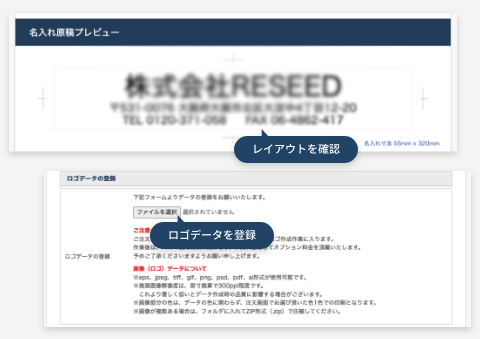
名入れ内容、名入れ位置、書体、印刷色、ロゴの挿入位置を指定してください。
下部に表示される名入れ原稿プレビューを見ながらご選択いただけます。
プレビュー表示の内容から修正をご希望のお客様や、その他情報の印刷をご希望のお客様は「その他」の項目へ内容をご記載ください。
ロゴデータのご準備がお済みのお客様はファイルをアップロードしてください。
※ロゴデータはご注文完了後にマイページからご登録いただくことも可能です。
「Illustrator入稿」を選択されたお客様
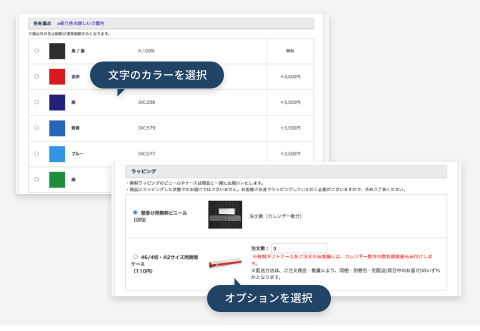
Illustratorで作成したご入稿データをアップロードし、印刷色をご指定ください。
※ご注文完了後にマイページからご登録いただくことも可能です。
「昨年と商品・原稿が同じ」を選択されたお客様
「らくらく再注文」のご利用方法説明ページへリンクします。
ページの案内に添って再注文フォームよりお申込ください。
弊社にて確認後、お見積書兼注文書をお送りします。
ご署名ご捺印いただき弊社までご返送ください。
ご返送をもってご注文完了となります。
「昨年と原稿だけ同じ」を選択されたお客様
昨年と同じ原稿を利用して違う商品をご注文いただく場合にご選択ください。
また、昨年の原稿からの一部変更点がある場合もこちらをご選択ください。
原稿に変更がない場合は、変更なしとご記載ください。
ご修正点がございましたらご修正点をご記載ください。
5 冊数・納期・お届け先などその他の情報をご指定下さい。
冊数、有料梱包オプション、納期、お届け場所をご指定いただき、商品をショッピングカートへ入れてください。
6 ショッピングカートからご注文手続きへ
ショッピングカートに商品を入れられましたらご注文内容にお間違いがないかご確認ください。
お間違いがなければ「ご注文手続きへ進む」をクリックしてください。
※ご注文内容を変更される場合は、一度ショッピングカートから商品を削除いただき、再度商品ページよりお手続きを行ってください。
※クーポン番号をお持ちのお客様はショッピングカート画面にてクーポン番号をご入力いただき、「クーポンを適用する」ボタンをクリックしてください。
クーポンが適用されたことを確認してから「ご注文手続きへ進む」をクリックしてください。
7 ご注文情報の入力と確定
注文情報の入力
ご注文者様の情報、お届け先の情報をご入力いただき、「ご注文手続きへ進む」をクリックしてください。
さらに、お支払い金額をご確認の上、決済方法の選択を行ってください。
必要事項をご入力いただき「ご注文内容の確認へ」をクリックしてください。
ご購入内容確認メール
ご注文内容に間違いがなければ「上記の内容で注文を確定する」をクリックしてください。
ご注文が確定しましたら、ご登録のメールアドレス宛にご注文控えのメールが届きます。必ずご確認いただきますようお願いいたします。
「定型レイアウトから選ぶ」でご注文された方は、以上でご注文は完了です。
8 データのアップロード及びデザインの確認
ご入稿方法によりご注文後にご確認いただく内容が異なります。
各入稿方法ごとにご確認ください。
「定型レイアウトから選ぶ」でご注文された方
【最終ご確認】
ご注文時に作成いただきました原稿を弊社にて確認いたします。
弊社にて確認後お客様のマイページへ登録し、メールにてお知らせいたします。
ご確認いただき修正点がございましたらマイページ内のメッセージボードにてご連絡ください。
修正がない場合は、「原稿確定」ボタンをクリックしてください。
「定型レイアウト+ロゴデータ入稿から選ぶ」もしくは
「Illustrator入稿」を選択された方
【データアップロード】
ご注文時にデータ入稿がおすみでないお客様は、マイページよりデータ入稿をお願いいたします。
入稿データを弊社にて確認後お客様のマイページへ登録いたします。
マイページへの登録が完了しましたらメールにてお知らせいたします。
【最終ご確認】
ご確認いただき修正点がございましたら、メールにて再度ご修正データを送付ください。
Illustratorデータ入稿の場合はお客様ご自身でご修正いただいております。修正がない場合は、「原稿確定」ボタンをクリックしてください。
「昨年と商品・原稿が同じ」を選択されたお客様
ご注文画面で原稿確認をいただいておりますので、ご注文後の原稿確認はございません。
「昨年と原稿だけ同じ」を選択されたお客様
弊社より名入れ原稿をメールにてお送りいたします。
ご確認いただき修正点がございましたらマイページ内のメッセージボードにてご連絡ください。
修正がない場合は、「原稿確定」ボタンをクリックしてください。
※ご注意ください※
「原稿確定」ボタンをクリックされますと、印刷準備に進行いたします。 原稿確定後のご注文内容の変更、キャンセル等は承ることができかねます。 恐れ入りますがご了承くださいませ。
「銀行振込払い」をご選択の場合はご入金確認後の印刷となります。 ご入金が遅れますと納期も遅れますためお早目のご入金をお願いいたします。
名入れ原稿のご確認
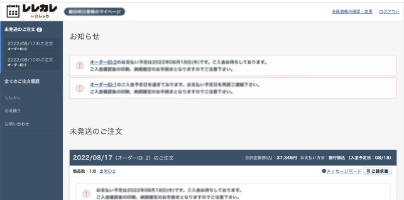
名入れ原稿はお客様のマイページにてご確認いただいております。
マイページのURLはメールにてご注文後にご案内させていただきます。
原稿確定後の印刷原稿、数量の変更、お客様都合によるキャンセル等は承ることができかねます。予あらかじめご理解ご了承くださいますようお願いいたします。
9 印刷〜梱包〜発送〜お届け
印刷原稿の確定と決済が完了いたしましたら、確定納期をご案内いたします。
ご指定日まで弊社で保管することも可能ですので、ご希望の場合はお申しつけください。
※納品⽇確定後の納品⽇、納品先のご変更は承っておりません。余裕を持った納期でご指定下さい。
商品お届け後は、冊数、商品の状態、印刷ミスはないか等ご確認ください。
万が⼀不備等ございましたら、早急に対応いたしますので、下記電話番号までご連絡くださいます
ようお願いいたします。